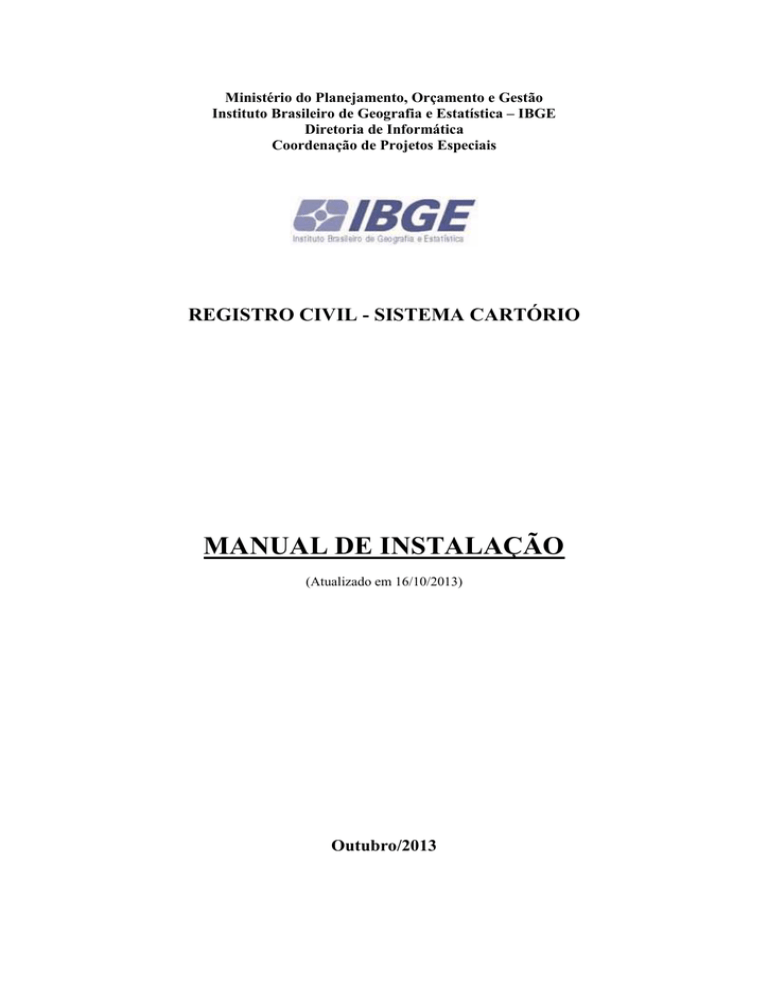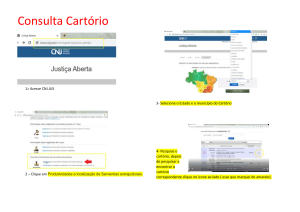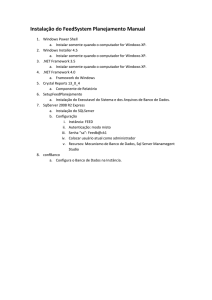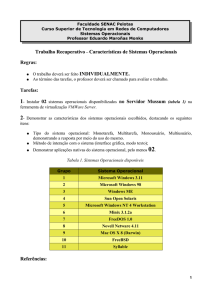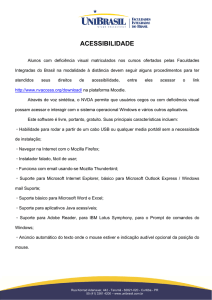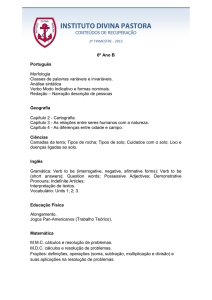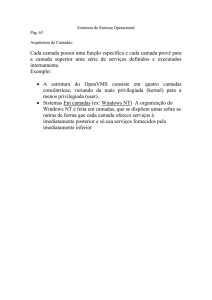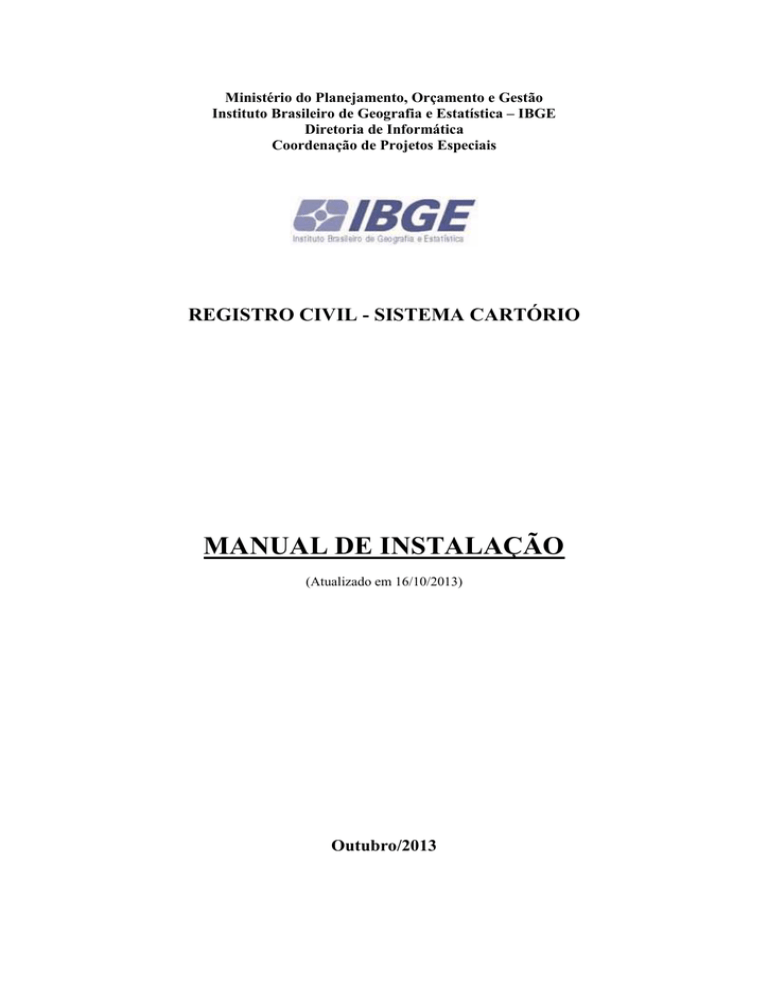
Ministério do Planejamento, Orçamento e Gestão
Instituto Brasileiro de Geografia e Estatística – IBGE
Diretoria de Informática
Coordenação de Projetos Especiais
REGISTRO CIVIL - SISTEMA CARTÓRIO
MANUAL DE INSTALAÇÃO
(Atualizado em 16/10/2013)
Outubro/2013
APRESENTAÇÃO
O Sistema Cartório é uma ferramenta prática e fácil desenvolvida pelo IBGE que serve para cadastrar de forma
eficiente os registros de Nascidos Vivos, Casamentos, Óbitos e Óbitos Fetais destinados à Pesquisa do Registro
Civil do IBGE.
Nesse manual o usuário encontrará de forma clara e concisa todas as orientações necessárias para realizar a
instalação do Sistema Cartório.
Para o esclarecimento de qualquer dúvida o usuário deverá entrar em contato com a Unidade do IBGE mais
próxima.
Manual de Instalação do Sistema Cartório
Pág: 2
ÍNDICE
1 – SOBRE O KIT DE INSTALAÇÃO ............................................................................................... 4
2 – SISTEMAS OPERACIONAIS COMPATÍVEIS .......................................................................... 4
3 – PRÉ-REQUISITO PARA A INSTALAÇÃO DO SISTEMA ........................................................ 4
4 – INSTALANDO O SISTEMA ........................................................................................................ 5
5 – ATUALIZANDO O NOVO SISTEMA PARA UMA VERSÃO SUPERIOR .............................. 7
6 – PERMITINDO QUE O USUÁRIO DE MÁQUINA COM ACESSO RESTRITO UTILIZE O
SISTEMA ............................................................................................................................................ 8
7 – ENTRANDO PELA PRIMEIRA VEZ NO SISTEMA .................................................................. 9
Manual de Instalação do Sistema Cartório
Pág: 3
1 – Sobre o Kit de Instalação
O Kit de Instalação é composto de:
01 Instalador do Sistema Cartório IBGE_SistemaCartorioVersão100.msi
01 Instalador do Microsoft .Net Framework 3.5 dotnetfx35.exe
01 Manual de Instalação do Sistema IBGE_Manual de Instalação do Sistema Cartório Versão 100.pdf
01 Manual do Usuário do Sistema
IBGE_Manual do Usuário do Sistema Cartório Versão 100.pdf
Esse Kit estará disponível na Unidade do IBGE mais próxima e na Página www.registrocivil.ibge.gov.br para
os Cartórios que enviam os dados para o IBGE pela Internet.
2 – Sistemas Operacionais compatíveis
Windows XP, Windows Vista (32 e 64 bits), Windows Seven (32 bits) e Windows 8 (64 bits).
3 – Pré-requisito para a Instalação do Sistema
O Pacote do Instalador do Microsoft .Net Framework 3.5 deverá ser instalado previamente na máquina para
que o Sistema Cartório seja instalado e executado corretamente. Esse Pacote encontra-se disponível no Kit de
Instalação do Sistema Cartório (dotnetfx35.exe).
Dicas Importantes:
1 - Escolha Painel de Controle / Programas e Recursos para verificar se o Microsoft .Net Framework 3.5 já
está instalado na máquina. Nesse caso não há necessidade de reinstalá-lo.
2 – No Windows Vista, o Microsoft .Net Framework 3.5 freqüentemente já encontra-se instalado na máquina.
3 – Caso haja necessidade de instalar o pré-requisito, em alguns Sistemas Operacionais (Exemplo: Windows XP)
o Microsoft .Net Framework 3.5 deverá ser instalado através do instalador dotnetfx35.exe.
Em outros (Exemplo: Windows Seven e Windows 8), o Microsoft .Net Framework 3.5 é instalado
automaticamente na máquina pelo Sistema Operacional porém precisa ser ativado da seguinte forma:
- No Painel de Controle, escolha Programas e Recursos.
- Em seguida, escolha Ativar ou desativar recursos do Windows.
- Selecione a caixa de seleção do Microsoft .Net Framework 3.5.1 e clique no botão <OK>.
4 – No Windows 8, caso o procedimento de ativação do Microsoft .Net Framework 3.5 falhar por algum
motivo, então habilite-o da seguinte forma:
- Abra uma janela do Prompt de Comando com credenciais administrativas (isto é, escolha Executar
como Administrador). Use o comando descrito abaixo respeitando a nomenclatura:
DISM /Online /Enable-Feature /FeatureName:NetFx3 /All /LimitAccess /Source:d:\sources\sxs
- Verifique no Painel de Controle / Programas e Recursos / Ativar ou desativar recursos do
Windows se o Windows 8 o Microsoft .Net Framework 3.5 foi ativado.
Manual de Instalação do Sistema Cartório
Pág: 4
4 – Instalando o Sistema
Atenção!!! Para realizar a instalação é necessário possuir a permissão de Administrador.
Passo 1 – Instale o Microsoft .Net Framework 3.5 caso não exista na máquina.
Passo 2 - Dê dois cliques no ícone
para instalar o Sistema na máquina.
Passo 3 - Clique no botão <Avançar> para iniciar a instalação.
Passo 4 – Em seguida será exibida a tela abaixo. De acordo com o Sistema Operacional, o caminho padrão para
a instalação do Sistema já estará definido no campo Pasta (Exemplo: C:\Program
Files\IBGE_SistemaCartorio). Caso deseje fazer a instalação em outra pasta, clique no botão <Procurar> e
selecione o caminho desejado. Clique no botão <Avançar> para prosseguir com a instalação do Sistema.
ATENÇÃO !!! Nas máquinas que possuem Sistema Operacional com WINDOWS SEVEN ou WINDOWS 8
(32 bits / 64 bits), o Sistema não deverá ser instalado nas pastas ARQUIVOS DE PROGRAMAS, ARQUIVOS
DE PROGRAMAS(X86) ou PROGRAM FILES por causa das regras de segurança (permissão) do Sistema
Operacional.
Nesse caso deverá ser digitado C:\IBGE_SistemaCartorio para que o Sistema seja instalado no Diretório
Principal da máquina. Desta forma o Sistema ficará instalado no caminho C:\IBGE_SistemaCartorio.
Manual de Instalação do Sistema Cartório
Pág: 5
Passo 5 – Na tela seguinte clique no botão <Avançar> para que o Sistema seja instalado no caminho escolhido.
Passo 6 - Aguarde o processo da instalação do Sistema conforme mostra a figura abaixo.
Manual de Instalação do Sistema Cartório
Pág: 6
Passo 7 - Após a realização de toda a instalação será apresentada a tela abaixo. Clique no botão <Fechar> para
sair da tela de instalação do Sistema.
5 – Atualizando o Novo Sistema para uma Versão Superior
Para atualizar a novo Sistema Cartório já instalado na máquina para uma versão superior, o usuário deverá seguir
corretamente os passos descritos abaixo para que os dados já cadastrados no Sistema não sejam perdidos.
Atenção !!! Para realizar a atualização é necessário possuir a permissão de Administrador.
Passo 1 – Primeiro faça uma cópia de backup do arquivo RCivil_SC.sqlite que fica na pasta onde o Sistema foi
instalado. Isso significa copiar (CONTROL+C) o arquivo e colá-lo (CONTROL+V) em outra pasta ou
dispositivo de armazenamento. Esse procedimento servirá para retornar a cópia caso ocorra algum problema no
processo de atualização do Sistema.
Passo 2 – O Sistema Cartório já instalado na máquina deverá ser desinstalado da seguinte forma: no Painel de
Controle escolha a opção Programas e Recursos. Em seguida selecione o item IBGE_SistemaCartorio
Versão 1.0.0 e clique em Desinstalar.
Após a desinstalação do Sistema, as pastas Recibo, Temp, Upload e o arquivo RCivil_SC.sqlite serão
mantidos
na
pasta
onde
o
Sistema
anterior
foi
instalado
(Exemplo:
C:\Program
Files\IBGE_SistemaCartorio).
Atenção !!! As pastas Recibo, Temp, Upload e o arquivo RCivil_SC.sqlite NÃO deverão ser excluídos para
que os dados já cadastrados no Sistema sejam preservados.
Manual de Instalação do Sistema Cartório
Pág: 7
Passo 3 – Proceda a instalação da nova Versão do Sistema Cartório de acordo com as instruções descritas no
item 4.
6 – Permitindo que o usuário de máquina fechada com acesso restrito utilize o Sistema.
Como exemplo, o procedimento descrito abaixo foi realizado no Windows Seven. Para os demais Sistemas
Operacionais realize o mesmo procedimento acessando os comandos e telas similares. É necessário que o
responsável pela realização desse procedimento possua permissão de Administrador.
Passo 1 – No Windows Explorer do Windows Seven, selecione a pasta C:\Arquivos de
Programas\IBGE_SistemaCartorio, ou outra na qual foi instalado o Sistema Cartório. Depois clique no botão
direito do mouse e selecione o item Propriedades conforme mostra a figura abaixo.
Manual de Instalação do Sistema Cartório
Pág: 8
Passo 2 – Em seguida será exibida a tela abaixo. Selecione a aba Segurança e clique no botão <Editar>. Na tela
seguinte, clique no botão <Adicionar> para incluir o usuário e selecione a opção Controle total. Para finalizar
clique no botão <Aplicar>.
Passo 3 – Reinicie a máquina e faça login com o usuário restrito informado no passo 2. Por último, execute o
Sistema Cartório.
7 – Entrando pela primeira vez no Sistema
Passo 1 - Dê dois cliques sobre o ícone IBGE – Sistema Cartório localizado na área de trabalho do Windows.
Passo 2 – Em seguida será exibida a tela abaixo. Para acessar o Sistema Cartório, digite a senha SISCART e
clique no botão <Confirmar>.
Manual de Instalação do Sistema Cartório
Pág: 9
Passo 3 - No primeiro acesso será exibida a tela abaixo para cadastrar os dados do Cartório. Digite os dados e
clique no botão <Confirmar>.
Atenção !!! O campo código deverá ser preenchido com o código fornecido pelo IBGE.
Os campos UF, Município, Distrito e Código deverão ser preenchidos corretamente, pois os
mesmos após a gravação não poderão ser alterados posteriormente. Trata-se da chave de identificação do
Cartório.
Passo 4 – Em seguida será apresentada a Tela Principal do Sistema Cartório. As funcionalidades do Sistema
estão descritas no Manual do Usuário.
Manual de Instalação do Sistema Cartório
Pág: 10